CAD删除块的方法
设·集合小编 发布时间:2023-02-14 11:21:14 1459次最后更新:2024-03-08 10:24:02
CAD是应用最广泛的计算机辅助设计软件,使用CAD绘图时插入块会大大提高工作效率,但是多余的CAD块会时编辑速度变慢,下面就教大家CAD删除块的方法。希望本文对大家有帮助,感兴趣的小伙伴可以一起学习了解一下。
工具/软件
电脑型号:联想(lenovo)天逸510s; 系统版本:Windows7; 软件版本:CAD2014
CAD怎么删除块
第1步
CAD删除块方法很简单,打开CAD图纸,然后选择文件-图形实用工具-清理。

第2步
在CAD清理中可以选择块,也可以直接点击全部清理,图纸中没用到的多余文件会全部清理,大大减小文件体积。
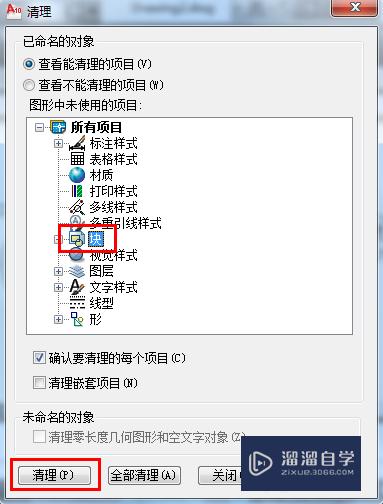
第3步
这时会弹出是否确认清理项目的窗口,可以选择清理此项目、所有项目和跳过该项目。

第4步
CAD删除块及其它项目后点击关闭就可以了,这样就操作完成了。

第5步
这时选择CAD插入块时就只有图纸用用到的CAD块了,其它没有到的已经被清理了。

温馨提示
以上就是关于“CAD删除块的方法”全部内容了,小编已经全部分享给大家了,还不会的小伙伴们可要用心学习哦!虽然刚开始接触CAD软件的时候会遇到很多不懂以及棘手的问题,但只要沉下心来先把基础打好,后续的学习过程就会顺利很多了。想要熟练的掌握现在赶紧打开自己的电脑进行实操吧!最后,希望以上的操作步骤对大家有所帮助。
- 上一篇:在CAD里如何进行文字标注?
- 下一篇:CAD如何使用圆角?
相关文章
广告位


评论列表